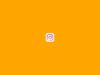App per creare post Instagram
Finora hai sempre utilizzato Instagram semplicemente per pubblicare foto e video che realizzi quando sei in giro con gli amici o in vacanza, oltre che per seguire alcuni personaggi famosi. Tuttavia, adesso hai deciso di utilizzare questo social network in maniera più “professionale”, per cui vuoi fare le cose per bene e pubblicare dei post più curati e di impatto, per attirare il pubblico.
Sei un completo neofita da questo punto di vista e non hai mai avuto a che fare con app di fotoritocco avanzate, per cui vorresti capire se esistono app per creare post Instagram tramite le quali ottenere dei risultati ottimali senza eccessiva complessità, magari partendo da dei modelli pronti all'uso.
La risposta è affermativa. Ci sono diverse app che permettono di creare post dall'aspetto professionale su Instagram (e non solo) in pochissimi tap partendo da vari modelli pronti all'uso, con possibilità di personalizzazioni avanzate ma al tempo stesso di facile utilizzo. Certo, usarle non ti consentirà di avere automaticamente successo sui social network, ma di sicuro ti aiuterà a pubblicare contenuti più accattivanti. Per scoprirne alcune tra le più interessanti, dunque, continua a leggere.
Indice
Migliori app per creare post Instagram
Probabilmente avrai già provato a farti “un giro” sullo store del tuo smartphone e avrai notato che ci sono davvero tantissime app che ti promettono di creare post Instagram esteticamente accattivanti. Purtroppo, però, molte di queste sono piene di banner pubblicitari e rendono quasi impossibile il loro utilizzo senza mettere mano al portafogli.
Proprio per questo motivo, permettimi di mostrarti alcune tra le migliori app per creare post Instagram che potrai utilizzare in maniera del tutto gratuita, ottenendo anche discreti risultati. Che ne dici? Iniziamo sùbito?
Canva (Android/iOS/iPadOS)
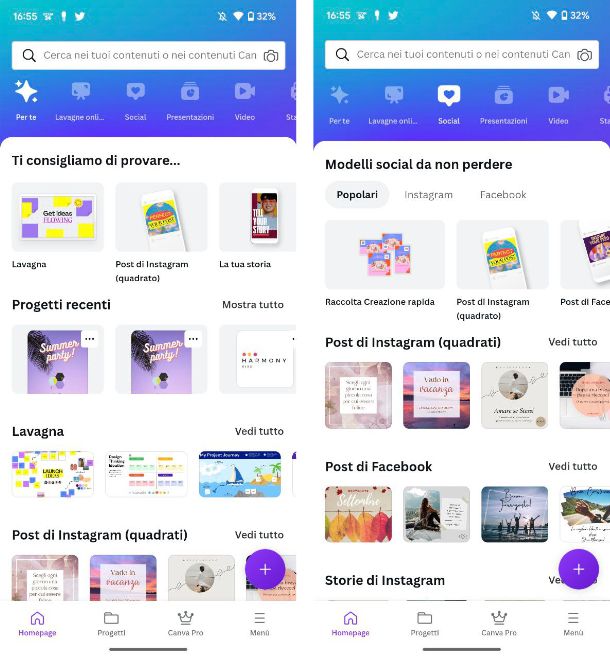
La prima app di cui voglio parlarti — è famosissima — si chiama Canva e mette a disposizione dell'utente diversi modelli da utilizzare come base per realizzare il post su Instagram, così come tantissimi altri contenuti per il Web o stampabili (volantini, pagine Web e molto altro ancora).
La piattaforma mette a disposizione gratuitamente molti modelli e funzionalità di editing, ma per sbloccare ulteriori funzioni e temi è possibile passare alla versione Pro al prezzo di 11,99 euro al mese o 107,99 euro all'anno. In entrambi casi è prevista una prova gratuita di 14 giorni. Maggiori info qui.
Canva è disponibile come app per Android (anche su store alternativi) e iPhone/iPad e come servizio Web. Dunque, una volta scaricata e installata l'app, non ti resta che aprirla e scegliere se ricevere o meno le sue notifiche.
Adesso devi procedere con la registrazione di un account: tocca sul pulsante Continua con Google se desideri utilizzare un account Google, Continua con Facebook se desideri utilizzare un account Facebook o Continua con Apple per utilizzare un ID Apple. Qualora non volessi utilizzare nessuna di questa tre opzioni, tocca su Continua in un altro modo e poi su Continua con indirizzo e-mail.
Completato il processo di registrazione, tocca sul pulsante con la X posto in alto a destra nella pagina che ti offre di provare gratuitamente la versione dell'app per 14 giorni, e ti ritroverai nella schermata principale dell'app.
Per scegliere uno dei modelli disponibili per realizzare post su Instagram, tocca sulla scheda Social posta nella barra in alto e poi sulla voce Instagram: a schermo compariranno tutta una serie di modelli che potrai utilizzare come base e modificare a tuo piacimento.
In alternativa, dalla schermata principale dell'app tocca sul pulsante + posto in basso a destra e poi su una voce tra Post di Instagram (quadrato) e Storia di Instagram (qualora ti interessasse creare una storia). Una volta scelto il modello che preferisci, tocca su di esso per iniziare a modificarlo.
Nella schermata di editing che appare, tocca semplicemente su ciascuno degli elementi che compongono il post, in modo tale da poter accedere agli strumenti di editing, tramite i quali potrai modificare forme, colori, font, testo e persino applicare animazioni e filtri.
Se, invece, desideri aggiungere ulteriori elementi al post, tocca sul pulsante + posto in basso a sinistra e seleziona quello che preferisci dal menu che appare. Per caricare una foto presente sul tuo smartphone, tocca sulla scheda Galleria, poi su Consenti dal pop-up che appare a schermo e scegli la foto che desideri aggiungere al post. Inoltre, toccando sulla scheda Altro potrai accedere a ulteriori contenuti legati ad applicazioni come Google Maps, Google Drive, Dropbox, YouTube.
Una volta completate tutte le operazioni di modifica, non ti rimane che toccare sul pulsante di Download posto in alto a destra, se desideri scaricare l'immagine. Se, invece, desideri pubblicare direttamente su Instagram, tocca sul pulsante Condividi e dal menu che appare tocca sulla voce Post di Instagram: il progetto verrà preparato e sarai reindirizzato direttamente alla pagina di creazione di un post sull'app di Instagram (devi averla già installata), da cui potrai procedere con la pubblicazione.
Adobe Express (Android/iOS/iPadOS)
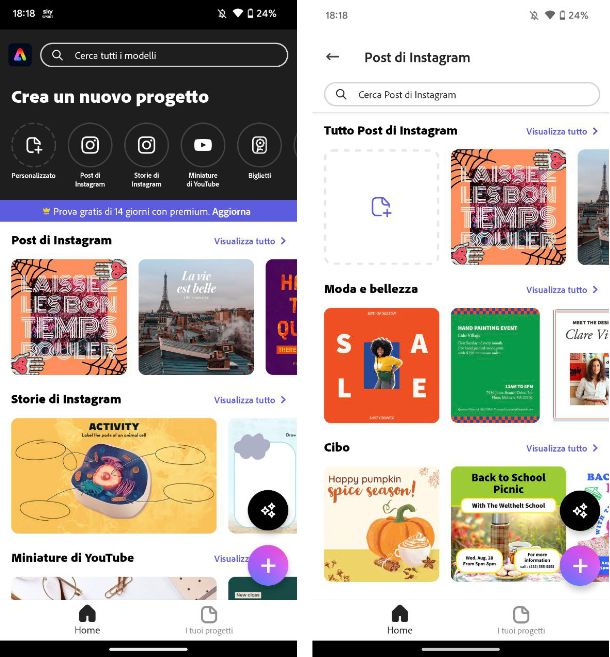
Altra app che ti suggerisco di provare è Adobe Express, realizzata, come intuibile, dalla stessa azienda dietro ad applicazioni del calibro di Photoshop e Premiere Pro. Puoi scaricare l'app gratuitamente sia per dispositivi Android (anche da store alternativi) e su iPhone/iPad. Inoltre, puoi accedere ad Adobe Express anche tramite browser Web recandoti su questa pagina.
Utilizzando il servizio gratuitamente potrai avere accesso a un numero limitato di modelli, che è comunque sufficiente per iniziare. Se, però, vuoi accedere a tutti i modelli disponibili (oltre a tutte le funzionalità offerte), è disponibile una versione Premium al prezzo di 9,99 euro al mese o 99,99 euro all'anno. In entrambi i casi è possibile testare gratuitamente il servizio per 14 giorni.
Una volta scaricata e installata l'app, aprila e decidi in quale modo accedere alla piattaforma, utilizzando uno dei metodi disponibili. Se desideri utilizzare un account Facebook tocca sul pulsante Accedi con Facebook; se desideri utilizzare un account Google tocca su Accedi con Google, mentre per utilizzare un ID Apple tocca su Accedi con Apple. Qualora avessi un Adobe ID, invece, ti basterà toccare sulla voce Accedi, mentre per registrarne uno tocca sul pulsante Registrati gratuitamente.
Dopo aver eseguito l'accesso all'app con l'account che preferisci, tocca sul pulsante Accetta e continua per accettare le condizioni di utilizzo e ti ritroverai nella sua schermata principale, dove potrai accedere ai diversi modelli offerti: dato che in questo caso ti interessa creare un post Instagram, tocca sul pulsante Post di Instagram (o Storia di Instagram, se vuoi creare una storia) che trovi nella barra posta in alto.
Nella schermata che appare potrai scegliere uno dei tanti modelli disponibili, anche divisi per categoria. Una volta scelto il modello che più ti piace, tocca su di esso e inizia a modificarlo toccando sul pulsante Remixa questo modello.
Nella schermata che appare potrai iniziare il processo di editing: ti basterà semplicemente toccare su ciascuno degli elementi che compongono il modello e poi modificarlo utilizzando uno degli strumenti disponibili. In fase di modifica puoi anche aggiungere ulteriori elementi al modello: tocca sul pulsante Aggiungi e dal menu che appare scegli il tipo di elemento che desideri aggiungere, come testo, forme, sfondi e loghi. Qualora volessi utilizzare un'immagine o una foto presente nella galleria del tuo smartphone, tocca sul pulsante Aggiungi e poi su Sfondo: tocca sul pulsante Consenti dal pop-up che appare e poi scegli la foto che desideri aggiungere.
Una volta terminate le operazioni di personalizzazione del modello, tocca sul pulsante di Download posto in alto a destra, se desideri scaricare l'immagine. Se, invece, desideri pubblicare direttamente su Instagram, tocca sul pulsante Condividi e dal menu che appare scegli come esportare il modello, scegliendo tra le opzioni Immagini e Immagini trasparenti: tocca nuovamente su Condividi e poi tocca su Feed, Stories o Direct, a seconda del tipo di contenuto che desideri creare su Instagram.
Layout from Instagram (Android/iOS/iPadOS)
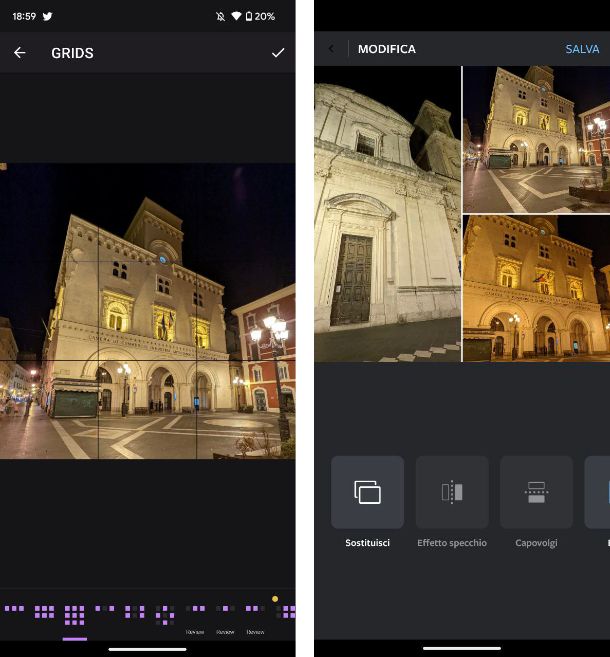
Layout from Instagram è un'app realizzata dal medesimo team dietro lo sviluppo di Instagram: il suo scopo principale è quello di creare delle composizioni utilizzando più foto. Puoi scaricarla gratuitamente sia su dispositivi Android (anche da store alternativi) che su iPhone e iPad.
Una volta scaricata e installata l'app, aprila e scorri da destra verso sinistra fino a giungere in una schermata nella quale compare il pulsante Inizia: tocca su di esso per proseguire e poi su Consenti dal pop-up che appare a schermo.
Adesso non devi far alto che selezionare le foto che desideri utilizzare per creare la tua composizione: in alto compariranno diversi stili, ai quali potrai accedere scorrendo da destra verso sinistra. Una volta scelto il tipo di composizione che più ti piace, fai tap su di esso per accedere a un menu di editing piuttosto limitato. Tramite gli strumenti messi a disposizione potrai creare un effetto specchio, capovolgere le immagini o creare un bordo a divisione delle singole immagini.
Una volta completato le operazioni di modifica, tocca sul pulsante Salva posto in alto a destra e decidi se pubblicare il post su Instagram o Facebook, toccando sui pulsanti appositi: toccando su Instagram, poi potrai decidere di pubblicare una storia (tocca su Story) o un post (tocca su Feed).
Altre app per creare post Instagram
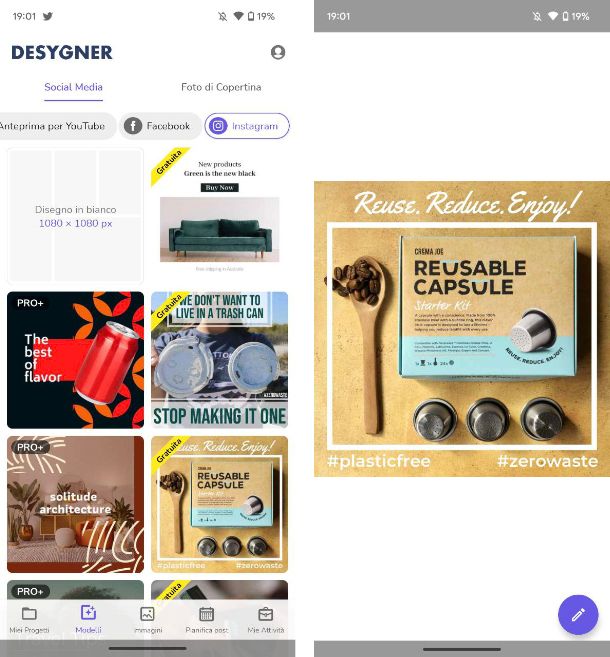
Le applicazioni di cui ti ho parlato in precedenza ti sono tornate molto utili, per cui vorresti sapere se esistono altre applicazioni per creare post Instagram, tramite le quali poter creare un profilo personalizzato. Nessun problema: di seguito ne troverai altre che potrebbero esserti utili.
- Creatore di Post Social Media (Android) — app che propone diversi modelli da poter utilizzare o modificare per creare dei post Instagram o delle storie. È gratuita, ma è presente una una versione Pro che ti permette di accedere a un numero illimitato di modelli, importare e modificare PDF e pianificare la pubblicazione dei post sui social.
- Post Maker for Social Media (Android) — app gratuita con pubblicità poco invasiva ricca di modelli pronti per essere utilizzati per creare dei post sui diversi social media, tra cui Instagram. Per poter accedere a tutti i modelli e rimuovere i banner pubblicitari è possibile abbonarsi alla versione Pro al prezzo di 1,99 euro al mese o 7,99 euro all'anno con tre giorni di prova gratuita. Inoltre, è presente anche la possibilità di effettuare un acquisto una tantum al prezzo di 19,99 euro.
- Grids (Android/iOS/iPadOS)- app gratuita che ti permette di pubblicare una foto su Instagram andando a dividerla in diversi post. Verrà creata una sorta di griglia che una volta pubblicata andrà a ricreare la foto originale all'interno del tuo profilo Instagram.
App per creare post Instagram da PC
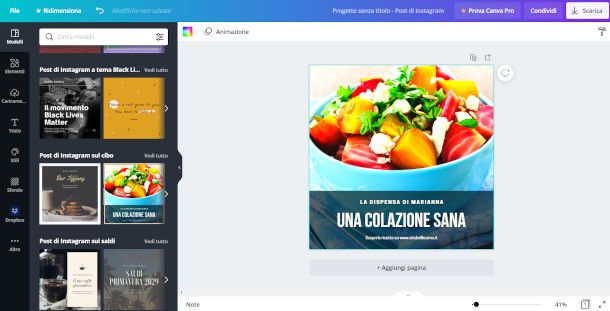
Dopo aver visto le app migliori da utilizzare per creare dei post su Instagram tramite dispositivi mobili, vorresti capire se esistono app per creare post Instagram da PC.
In realtà, più che delle applicazioni, questa volta ti consiglio di utilizzare dei servizi Web di alcune app di cui ti ho parlato in precedenza, poiché tramite questi potrai creare facilmente dei post per Instagram, senza avere competenze nell'ambito della grafica digitale.
I servizi di cui voglio parlarti sono Canva e Adobe Express, il cui funzionamento è abbastanza simile a quello delle rispettive app, di cui ti ho parlato in precedenza.
Se desideri utilizzare Canva non devi far altro che recarti su questa pagina Web tramite un qualsiasi browser Web, fare clic sul pulsante Registrati gratis ed eseguire l'accesso utilizzando Google, Facebook o un indirizzo e-mail. Una volta giunto nella schermata principale del servizio, fai clic sulla scheda Social posta in alto e poi seleziona la voce Instagram, esattamente come avviene sull'app mobile.
Per maggiori informazioni su come utilizzare Canva per creare dei post Instagram, dai un'occhiata al mio tutorial sull'argomento.
Per poter utilizzare Adobe Express, invece, recati su questa pagina Web tramite un qualsiasi browser Web e fai clic sul pulsante Ottieni Adobe Express gratuitamente: esegui l'accesso utilizzando Google, Facebook, Apple, Adobe ID o un indirizzo e-mail.
Nella pagina che appare, ignora le domande che ti pone il servizio (potrai rispondere anche successivamente) per ritrovarti nella schermata principale. Per iniziare a creare un post su Instagram, fai clic sul pulsante + posto in alto a sinistra e dal menu che appare clicca sulla voce Post di Instagram: adesso non ti rimane che selezionare il modello che preferisci tra quelli proposti nel menu laterale (puoi anche utilizzare il riquadro di ricerca) e iniziare il processo di editing del modello, esattamente come ti ho mostrato nel capitolo dedicato all'app mobile.

Autore
Salvatore Aranzulla
Salvatore Aranzulla è il blogger e divulgatore informatico più letto in Italia. Noto per aver scoperto delle vulnerabilità nei siti di Google e Microsoft. Collabora con riviste di informatica e cura la rubrica tecnologica del quotidiano Il Messaggero. È il fondatore di Aranzulla.it, uno dei trenta siti più visitati d'Italia, nel quale risponde con semplicità a migliaia di dubbi di tipo informatico. Ha pubblicato per Mondadori e Mondadori Informatica.